
Quản lý tài khoản, giao dịch – Tất cả trong 1
Điều chỉnh cài đặt hay nạp tiền vào tài khoản đều có thể thực hiện từ ứng dụng
Hơn 1.000 sản phẩm như Forex, CFD tiền điện tử, chứng khoán, chỉ số chứng khoán,
kim loại và năng lượng
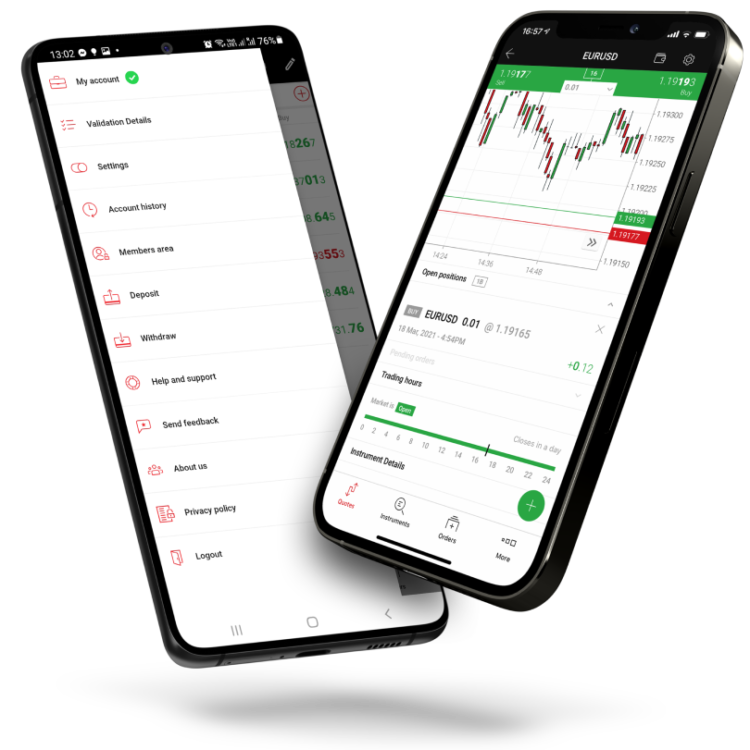
Cách tải xuống ứng dụng XM
Bước 1: Truy cập vào trung tâm ứng dụng điện thoại của bạn (App Store trên máy iPhone và Google Play trên máy Android), sau đó nhập vào ô tìm kiếm chữ “XM“. Tại đó bạn sẽ thấy ứng dụng XM – Trading Point. Bấm tải về như các ứng dụng thông thường khác.
Bước 2: Sau khi ứng dụng tải về máy thành công, điền vào ô trống thông tin đăng nhập tài khoản của bạn (Email hoặc ID tài khoản giao dịch và mật khẩu) và nhấp vào Đăng nhập. Nếu chưa có tài khoản, đăng ký theo link dưới đây:
 Như vậy là bạn đã đăng nhập thành công vào tài khoản XM để quản lý và giao dịch tất cả mọi tính năng trong một ứng dụng.
Như vậy là bạn đã đăng nhập thành công vào tài khoản XM để quản lý và giao dịch tất cả mọi tính năng trong một ứng dụng.
Hướng dẫn quản lý tài khoản trên ứng dụng XM
Cách chuyển đổi sang tài khoản giao dịch khác
Khi đăng nhập vào ứng dụng XM, bạn có thể tùy ý lựa chọn một trong số tài khoản XM sẵn có hoặc mở thêm tài khoản mới ngay trong ứng dụng. Việc chuyển đổi qua lại giữa các tài khoản rất dễ dàng mà không cần phải đăng nhập nhiều lần. Thực hiện như sau:
Bước 1: Trên trang chủ ứng dụng, truy cập vào biểu tượng Menu (có 3 thanh ngang ở góc trên bên trái màn hình). Sau đó nhấp vào Thông tin tài khoản.

Bước 2: Trong cửa sổ Thông tin tài khoản, bấm vào ký hiệu chuyển đổi hình mũi tên 2 chiều ở góc trên bên phải. Sau đó bấm chọn tài khoản bạn muốn chuyển sang để giao dịch hoặc bấm mở thêm tài khoản mới (nếu muốn).

Hướng dẫn quản lý danh sách theo dõi trên ứng dụng XM
Cách tìm một mã giao dịch
Bước 1: Để tìm một mã giao dịch, bấm chọn tab Sản phẩm. Sau đó chọn thị trường bạn muốn giao dịch, và tìm mã bạn thích. Bạn cũng có thể điền tên mã giao dịch muốn tìm vào ô Tìm.
Bước 2: Sau khi chọn được mã theo ý muốn:
- Nếu muốn xem biểu đồ bạn nhấp vào tên mã đó.
- Nếu muốn xem thông tin chi tiết về mã đó, bấm vào chữ i
- Nếu muốn đưa vào danh sách theo dõi, bấm vào dấu +
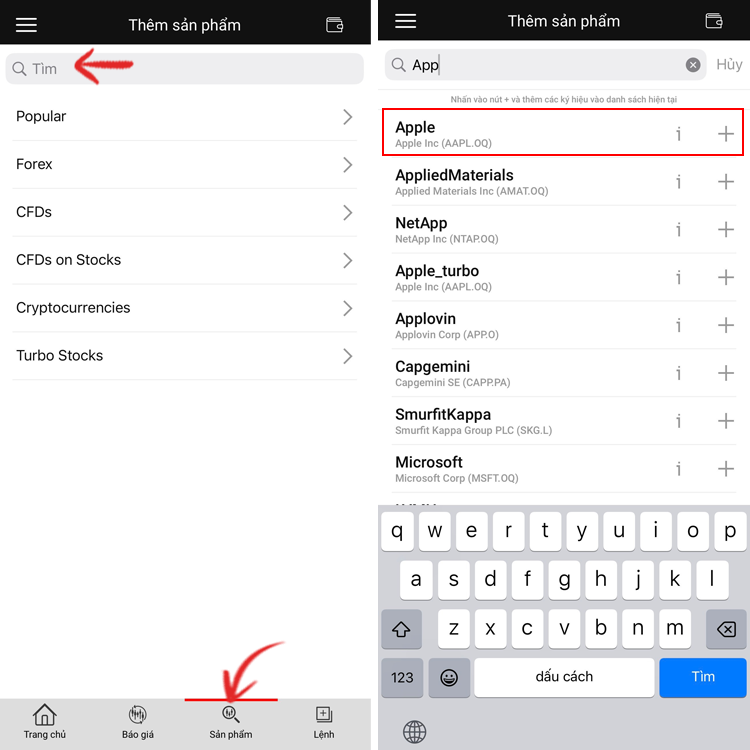
Cách xóa/sắp xếp danh sách danh sách theo dõi
Bước 1: Trên tab Báo giá, bấm vào ký hiệu hình cây bút ở góc trên bên trái màn hình.
Bước 2: Bấm vào dấu – đứng trước mã bạn muốn thay đổi.
- Để xóa mã giao dịch đó khỏi danh sách theo dõi, nhấn Xóa.
- Để thay đổi vị trí trong danh sách, bấm giữ vào ký hiệu hình 3 dấu gạch ngang và kéo mã đó về vị trí bạn muốn.
Bước 3: Nhấn Xong để hoàn thành.

Cách xem biểu đồ trên ứng dụng XM
Bước 1: Trong tab Báo giá, nhấp chọn một mã bạn muốn xem biểu đồ
Bước 2: Trong cửa sổ biểu đồ hiện lên màn hình:
- Để thay đổi chu kỳ biểu đồ muốn xem, bấm vào ký hiệu chu kỳ đang dùng và chọn chu kỳ bạn thích.
- Để thay đổi loại biểu đồ, bấm vào ký hiệu cài đặt hình bánh răng (ở góc trên bên phải màn hình), sau đó nhấp chọn loại biểu đồ bạn thích.

Hướng dẫn giao dịch trên ứng dụng XM
Cách mở một lệnh giao dịch
Bước 1: Trong danh sách Báo giá, nhấp chọn một mã bạn thích
Bước 2: Trong cửa sổ biểu đồ, bạn nhấp vào Mua (nếu kỳ vọng giá sẽ tăng) hoặc Bán (nếu kỳ vọng giá sẽ giảm)
Bước 3: Chọn loại lệnh bạn muốn giao dịch:
- Nếu chọn Lệnh thị trường, bạn chỉ cần điền khối lượng giao dịch, bật và điền mức Dừng lỗ, chốt lời và bấm Xác nhận lệnh để hoàn thành.
- Nếu chọn Lệnh chờ, điền mức giá muốn giao dịch vào ô Tại mức giá, điền Khối lượng, mức Dừng lỗ, chốt lời và bấm Xác nhận lệnh.

Cách đóng giao dịch đang mở
Bước 1: Nhấp vào tab Lệnh
Bước 2: Nhấp vào dấu x ở cuối dòng lệnh bạn muốn đóng. Sau đó nhấp vào Đóng.

Cách xem lịch sử giao dịch
Bước 1: Nhấn chọn Menu (ký hiệu 3 dấu gạch ngang) ở góc trên bên trái màn hình.
Bước 2: Chọn Lịch sử tài khoản, sau đó chọn Lịch sử giao dịch
Bước 3: Chọn chu kỳ bạn muốn xem lại lịch sử. (Tháng trước, 3 tháng qua hoặc tất cả lịch sử)

Phần kết luận
Ứng dụng XM không chỉ mang đến cho nhà giao dịch khả năng giao dịch linh hoạt mà còn tận dụng các tính năng như khớp lệnh nhanh chóng, điều chỉnh tài khoản dễ dàng, và quản lý nạp/rút tiền linh hoạt chỉ trong cùng một ứng dụng. Bên cạnh đó, ứng dụng XM cũng tương thích với MT4 & MT5 giúp người dùng thuận tiện hơn khi thay đổi giữa các nền tảng.
xm.investing.vn
This Post Has 0 Comments